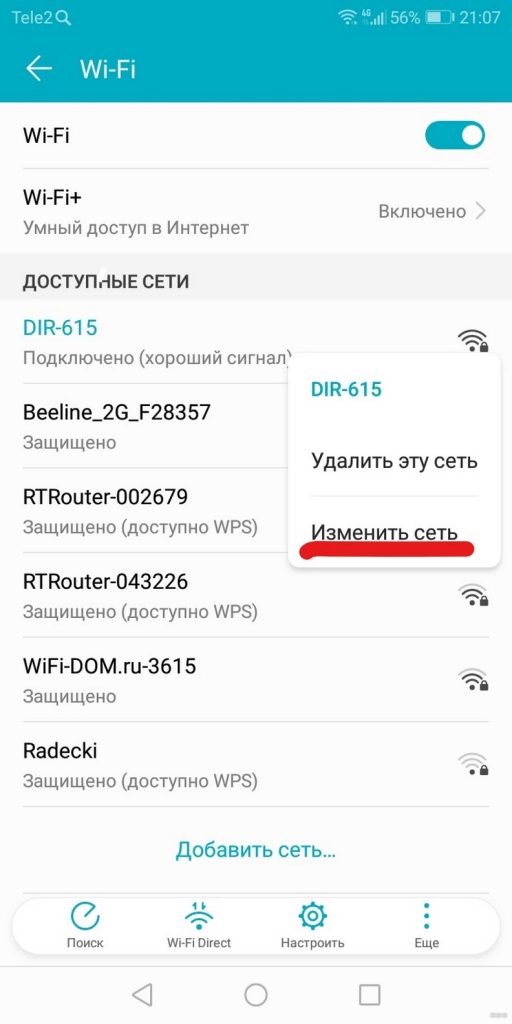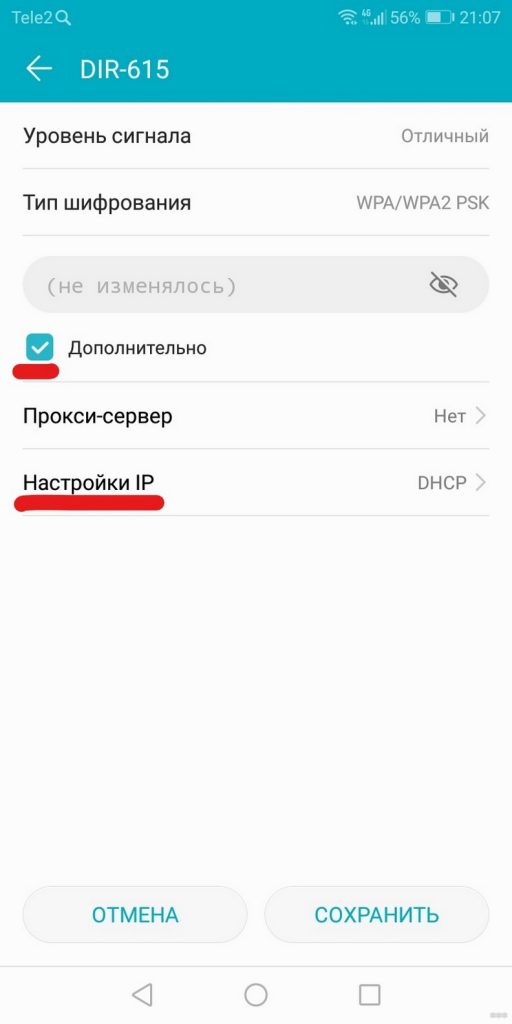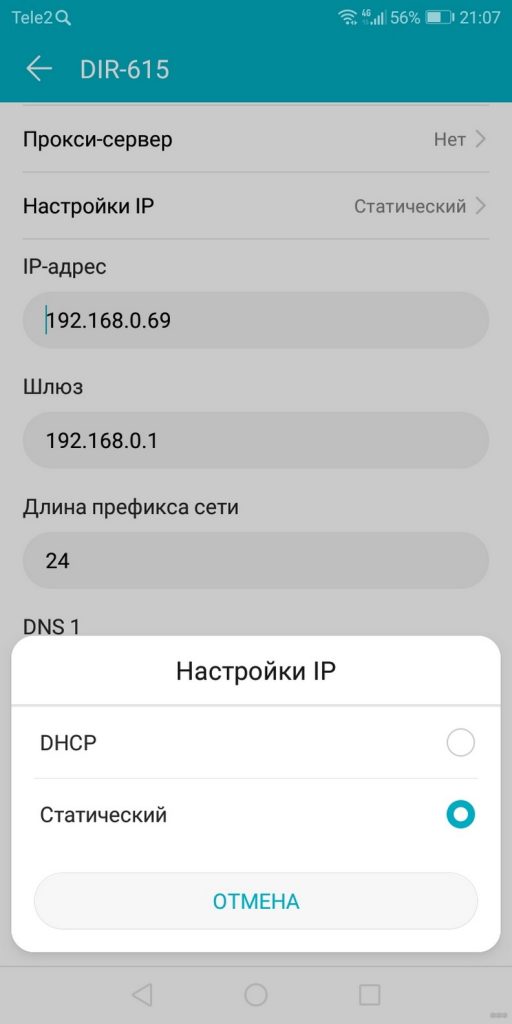Читайте о самых распространённых онлайн ошибках. Какие причины их возникновения и как исправить.
Введение
В пользование сетью «Интернет» вовлечено подавляющее большинство всех обладателей компьютерной техники, независимо от вида используемых образцов устройств. И несмотря на многие преимущества задействования «Интернета» как для обработки и хранения данных, так и для их распространения и обмена, в некоторых случаях существует вероятность столкнуться с отказом в доступе к тем или иным ресурсам сети по причине возникновения разнообразных видов ошибок. И несмотря на утверждение, что полностью избежать ошибок в целом при взаимодействии с данными в сети «Интернет» практически невозможно, пользователи могут ознакомиться со списком основных и часто встречающихся видов ошибок, понять их значение и изучить некоторые основные шаги для их устранения. И далее в нашей статье мы подробнее остановимся на освещении данных вопросов.
Распространенные типы сетевых ошибок при доступе к ресурсам сети «Интернет»
Большинство известных видов ошибок в сети «Интернет» сопровождаются кодом состояния «HTTP». Обычно пользователи могут наблюдать сообщение об ошибке, содержащее помимо объясняющего текста еще числовое значение формата «4XX» или «5XX» (за числами четыре или пять следуют две дополнительные цифры, например, код ошибки имеет вид «404»).
И вариант формата «4XX», и «5XX» являются ошибками, но они имеют существенную разницу. Формат «4XX» – это ошибки, возникающие вследствие деятельности клиента, а «5XX» – результат ошибки сервера. Если при обращении к сетевому ресурсу всплывает сообщение с ошибкой в виде «4XX», то, скорее всего, пользователи могут ее самостоятельно исправить.
Ошибки вида «5XX» – это ошибки сервера, которые означают, что пользователи не оказывали влияния на результат, приведший к возникновению ошибки, и источником сбоя является неработающий сервер, к которому пользователи пытаются получить доступ. Независимо от вида ошибки, связанна ли она с деятельностью пользователей или работоспособностью удаленного сетевого сервера, пользователи могут предпринять несколько шагов, которые могут помочь решить проблему и устранить существующую неисправность.
В последующих разделах мы постарались перечислить наиболее распространенные сетевые ошибки, с которыми могут сталкиваться пользователи при взаимодействии с ресурсами сети «Интернет», а также упомянули пару полезных решений для исправления каждой ошибки. Пользователи не могут решить все онлайн-ошибки, так как некоторые из них происходят по вине серверов, и с ними мало что можно поделать для успешного восстановления работоспособности. Тем не менее, в ряде случаев, стоит попробовать устранить возникшую ошибку.
«400 Bad Request» («ошибка неверного запроса»)
Каждый раз, когда пользователи пытаются открыть веб-сайт путем набора «URL-адреса» в адресной строке сетевого обозревателя или нажимают на соответствующую ссылку сайта, полученную посредством различных приложений, веб-браузер инициирует запрос и отправляет его на удаленный сервер веб-сайта, к которому пользователи организовывают соответствующее обращение и стараются получить доступ. Ошибка «400» возникает, когда сервер не может полноценно понять и корректно обработать запрос. Такой вид непредвиденной ошибки может произойти, если указанный запрос искажен, неверен, испорчен или поврежден, но, чаще всего, ошибка возникает по довольно простой причине, например, пользователь использовал «URL-адрес» веб-сайта, которого не существует.
В большинстве случаев пользователи самостоятельно могут решить возникшую проблему и далее представлено несколько простых способов, которые можно задействовать для исправления указанной ошибки.
Обновите страницу. Нажатие клавиши «F5» обновляет страницу в большинстве браузеров. Если проблема связана с поврежденным запросом, то его повторная отправка иногда может помочь. Процесс не займет много времени и его всегда стоит попробовать. Ошибка «400» часто является временной, и простое обновление способно нередко ее исправить.
Перепроверьте «URL- адрес». Иногда неверный «URL-адрес», указанный пользователем в адресной строке обозревателя, может вызвать ошибку «400 Bad Request» вместо ошибки «404 Not Found» (о которой мы также поговорим в одном из разделов). Просмотрите и исправьте адрес при необходимости.
Произведите поиск страницы на сайте. Возможно, ошибка в названии веб-страницы искомого сайта была допущена самим пользователем или непосредственно неверный адрес был указан в ссылке, с которой осуществлен переход на страницу. Но если страница на сайте существует, то можно в строке поиска веб-сайта указать части полного адреса страницы, чтобы получить к ней доступ через поисковую панель.
Очистите файлы «cookie» и содержимое кэша используемого веб-браузера. Иногда, при обращении к веб-сайту, от сервера возвращается ответ с ошибкой «400», потому что происходит попытка прочесть «cookie» на пользовательском компьютере, которые повреждены или сильно устарели, или, как вариант, браузер кэшировал поврежденную версию страницы, которую пользователь пытается открыть. Своевременная очистка данных кэша и файлов «cookie» может помочь исправить неприятную ошибку.
«403 Forbidden» (ошибка «запрещено»)
Ошибка «403» возникает при попытке доступа к странице или сетевому ресурсу, к которым у пользователя нет соответствующего разрешения. В большинстве случаев, устранить проблему запрета доступа силами конкретного пользователя не получиться. Обычно подобное сообщение об ошибке возникает по одной из двух причин. В первом случае, владельцы веб-сервера корректно настроили права доступа, а пользователь действительно не обладает соответствующими допусками для перехода на удаленный ресурс. В другом случае, причина заключается в том, что собственники веб-сервера неправильно настроили разрешения (случайно или преднамеренно), и пользователь получает отказ в доступе, когда он действительно необходим, даже при наличии необходимых привилегий.
Несмотря на тот факт, что ошибка «403», ограничивающая доступ к удаленному ресурсу, регулируется и управляется настройками сетевого веб-сервера, пользователи могут опробовать несколько шагов для ее исправления.
Обновите страницу. Нажатие клавиши «F5» во многих популярных обозревателях позволяет мгновенно обновить страницу.
Повторно проверьте «URL- адрес». Иногда неверно заданный в строке обозревателя «URL-адрес» может вызвать появление ошибки запрета доступа «403 Forbidden». Убедитесь, что «URL-адрес» действительно указывает на страницу, а не на каталог. Большинство веб-сайтов ограничивают доступ к своим внутренним папкам из соображений безопасности, и опечатка в адресе может быть причиной отображения ошибки «403».
Проверьте собственные разрешения. Некоторые веб-сайты ограничивают доступ к своему содержимому, разрешая удаленное обращение только зарегистрированным участникам или пользователям, обладающим определенным уровнем привилегированного доступа. Если вход в систему не был осуществлен или у пользователей нет соответствующих разрешений, то, скорее всего, система выдаст ошибку «403 Forbidden».
«404 Not Found» (ошибка «не найдено»)
Ошибка «404 Not Found» – самая распространенная ошибка в сети, которая возникает при попытке посетить несуществующую веб-страницу. В основном, данная ошибка подразумевает, что серверу не удалось найти, искомый пользователями, удаленный ресурс. В большинстве случаев, в обозревателе появится сообщение об ошибке «404» после неудачной попытки ввести «URL» искомой страницы или перейти по соответствующей ссылке, которая на сервере абсолютно не представлена. И если пользователи сталкиваются с ошибкой «404», то можно попробовать ее исправить несколькими способами.
Обновите проблемную страницу. Нажатие клавиши «F5» инициирует обновление страницы в подавляющем большинстве современных веб-браузеров. Не всегда такое решение сможет устранить ошибку «404». Но иногда, на веб-серверах может происходить случайный сбой и, как следствие, отображение страницы, которая действительно существует, будет временно приостановлено. Поэтому необходимо обязательно опробовать данный способ и перегрузить страницу, в особенности, если на обновление будет потрачено всего несколько секунд, но существует шанс добиться корректной загрузки.
Убедитесь в правильности «URL- адреса». Неверно введенные «URL-адреса» (независимо от того, была ли допущена ошибка в процессе набора или веб-страница содержит неверную ссылку) являются наиболее частой причиной отображения в обозревателе сообщения об ошибке «404 Not Found».
Осуществите поиск требуемой страницы на сайте. Возможно пользователи получили неверный «URL-адрес» или на веб-сайте, с которого был осуществлен переход, указана ошибочная ссылка, но страница на искомом ресурсе существует. Попробуйте найти, посредством использования возможностей поисковой панели сайта, «URL» требуемой страницы по названию.
«500 Internal Server Error» («внутренняя ошибка сервера»)
Если пользователь пытается посетить веб-сайт и на странице веб-браузера всплывает сообщение «500 Internal Server Error», это обычно означает, что на сетевом ресурсе, к которому непосредственно происходит обращение, существует определенная неполадка и сервер не может предоставить более конкретную информацию. Проблема относится только к сайту и никак не связана с настройками и функционированием пользовательского веб-браузера, персонального компьютера или задействованным способом подключения к сети «Интернет».
Как и в случае с другими проблемами, которые мы обсуждали ранее, пользователь можете попытаться решить возникшую неисправность лишь несколькими способами.
Обновите страницу обращения. Большинство распространенных веб-браузеров используют стандартный набор клавиш для быстрого исполнения списка команд, и нажатие на клавишу «F5» позволяет сразу обновить активную страницу. К сожалению, во многих случаях, данный способ не работает по причине неисправности на удаленном ресурсе.
Важное замечание. Не пытайтесь перезагрузить страницу, если перед получением данного сообщения об ошибке «500» была предпринята попытка осуществить онлайн-платеж или любой вид денежного перевода. Принудительное обновление страницы может привести к отправке одного и того же платежа дважды. Большинство веб-сайтов обладают встроенным инструментом защиты и должны препятствовать повторному переводу денежных средств, но проблема может возникнуть, если веб-сайт испытывает проблему во время выполнения платежа.
Обратитесь к ресурсу позже. Довольно часто проблемы с сервером носят временный характер. Попробуйте посетить страницу после небольшого перерыва.
Свяжитесь с администрацией сайта. Если проблема не устранена, попробуйте, при возможности, связаться со службой поддержки веб-сайта, и сообщить им о возникших неполадках.
«502 Bad Gateway» («ошибка шлюза»)
Ошибка «502 Bad Gateway» означает, что посещаемый вами сервер пытался получить некоторую информацию с другого сервера, но получил неверный ответ. Причиной могут послужить несколько факторов. Возможно, сервер перегружен или возникли неполадки с сетью между двумя серверами, что носит временный характер, и может быть быстро исправлено. Также, как вариант, могут оказывать влияние на отсутствие доступа неправильные настройки брандмауэра или даже ошибка кодирования. В довольно редких случаях ошибка может возникать из-за проблемы на пользовательском компьютере или сетевом оборудовании. Поэтому стоит попробовать применить несколько шагов для возможного исправления ситуации.
Обновите страницу после отображения сообщения об ошибке. Как и в предыдущих случаях, воспользуйтесь быстрым способом перезагрузки страницы посредством нажатия в веб-браузере клавиши «F5».
Проверьте, доступен ли сайт для других пользователей. Посетите сайт, такой как «IsItDownRightNow» или «DownforEveryoneorJustMe», который отслеживает состояние веб-сайтов и проверяет их работоспособность для уточнения данных, испытывают ли другие пользователи трудности с доступом к конкретному ресурсу, или проблемы возникают только локально на пользовательском устройстве.
Попробуйте получить доступ к веб-сайту позже. Возможно, проблема с сервером носит временный характер, и спустя некоторое время полноценная функциональность ресурса будет восстановлена. Поэтому попробуйте обратиться к сайту позже через некоторое время.
Выполните очистку «cookie» и содержимого кэша пользовательского браузера. Иногда (хотя и редко) серверы возвращают ошибки формата «502», потому что веб-браузер, который регулярно использует пользователь для выхода в сеть «Интернет», кэшировал устаревшие или поврежденные файлы. Процедура очистки содержимого кэша и файлов «cookie» может помочь исправить ошибку.
«503 Service Unavailable» (ошибка «сервис недоступен»)
Ошибка «503 Service Unavailable» означает, что сервер временно не может обработать запрос пользователя. Ошибка может возникать по ряду причин, но наиболее распространенная, из доступного списка вариантов, состоит в том, что сервер перегружен внешними запросами. Отображение данной ошибки на странице веб-браузера после обращения пользователя фактически означает, что с сервером все в порядке, его работоспособность не нарушена и он может обработать ваш запрос, но чрезмерная нагрузка не позволяет этого сделать в данный момент. Подобно всем ошибкам формата «5XX», ошибка «503» происходит на сервере, и, следовательно, с пользовательским компьютером все в порядке, и он не влияет на ее наличие.
Но несмотря на удаленную форму неисправности, можно попробовать применить несколько способов для устранения ошибки.
Обновите страницу с сообщением об ошибке. Нажмите на клавишу «F5» и принудительно обновите проблемную страницу (стандартный способ перезагрузки поддерживается многими основными веб-браузерами).
Проверьте работоспособность ресурса. Перейдите в веб-браузере на сайт проверки состояния удаленных ресурсов, например, «IsItDownRightNow» или «DownforEveryoneorJustMe», и оцените его доступность для других пользователей.
Попробуйте выполнить переход на сайт позже. Проблемы с сервером часто бывают временными. В частности, при отображении сообщения с ошибкой «503», велика вероятность, что сервер перегружен запросами и не может обработать все входящие обращения, который он получает. Попробуйте посетить страницу еще раз позже через некоторое время.
Полную версию статьи со всеми дополнительными видео уроками смотрите в источнике. Если у вас остались вопросы, задавайте их в комментариях.
Данный материал является частной записью члена сообщества Club.CNews.
Редакция CNews не несет ответственности за его содержание.
Пользователи интернета и владельцы сайтов периодически сталкиваются с различными ошибками на веб-страницах. Одной из самых распространенных ошибок является error 500 (ошибка 500). Поговорим в нашей статье о том, что это за ошибка и как ее исправить.
Где и когда можно встретить ошибку 500
Вы можете увидеть ошибку на любом веб-ресурсе, браузере и устройстве. Она не связана с отсутствием интернет-соединения, устаревшей версией операционной системы или браузера. Кроме того, эта ошибка не указывает на то, что сайта не существует или он больше не работает.
Ошибка 500 говорит о том, что сервер не может обработать запрос к сайту, на странице которого вы находитесь. При этом браузер не может точно сообщить, что именно пошло не так.
Отображаться ошибка может по-разному. Вот пример:
Если вы решили купить что-то в любимом интернет-магазине, но увидели на сайте ошибку 500, не стоит сильно огорчаться – она лишь сообщает о том, что вам нужно подождать, пока она будет исправлена.
Если ошибка появилась на вашем сайте, то нужно скорее ее исправлять. Далее я расскажу, как это можно сделать.
Комьюнити теперь в Телеграм
Подпишитесь и будьте в курсе последних IT-новостей
Подписаться
Причины возникновения ошибки
Итак, ошибка 500 возникает, когда серверу не удается обработать запрос к сайту. Из-за этого пользователи не могут попасть на сайт, а поисковые системы полноценно с ним работать. Очевидно, что ошибка нуждается в исправлении. В первую очередь необходимо найти проблему.
Основной причиной ошибки 500 может быть:
- Неверный синтаксис файла .htaccess. htaccess – это файл, в котором можно задавать настройки для работы с веб-сервером Apache и вносить изменения в работу сайта (управлять различными перенаправлениями, правами доступа к файлам, опциями PHP, задавать собственные страницы ошибок и т.д.).
Узнать больше о файле .htaccess можно в статье «Создание и настройка .htaccess». - Ошибки в скриптах сайта, то есть сценариях, созданных для автоматического выполнения задач или для расширения функционала сайта.
- Нехватка оперативной памяти при выполнении скрипта.
- Ошибки в коде CMS, системы управления содержимым сайта. В 80% случаев виноваты конфликтующие плагины.
Год хостинга в подарок при заказе лицензии 1С-Битрикс
Выбирайте надежную CMS с регулярными обновлениями системы и профессиональной поддержкой.
Заказать
Как получить больше данных о причине ошибки
Что означает ошибка 500, мы теперь знаем. Когда она перестала быть таким загадочным персонажем, не страшно копнуть глубже — научиться определять причину ошибки. В некоторых случаях это можно сделать самостоятельно, так что обращаться за помощью к профильному специалисту не понадобится.
Отображение ошибки бывает разным. Ее внешний облик зависит от того, чем она вызвана.
Самые частые причины ошибки 500 можно распознать по тексту ошибки или внешнему виду страницы.
- Сообщение Internal Server Error говорит о том, что есть проблемы с файлом .htaccess (например, виновата некорректная настройка файла). Убедиться, что .htaccess является корнем проблемы, поможет следующий прием: переименуйте файл .htaccess, добавив единицу в конце названия. Это можно сделать с помощью FTP-клиента (например, FileZilla) или файлового менеджера на вашем хостинге (в Timeweb такой есть, с ним довольно удобно работать). После изменения проверьте доступность сайта. Если ошибка больше не наблюдается, вы нашли причину.
- Сообщение HTTP ERROR 500 или пустая страница говорит о проблемах со скриптами сайта. В случае с пустой страницей стоит учесть, что отсутствие содержимого сайта не всегда указывает на внутреннюю ошибку сервера 500.
Давайте узнаем, что скрывается за пустой страницей, обратившись к инструментам разработчика. Эта браузерная панель позволяет получить информацию об ошибках и другие данные (время загрузки страницы, html-элементы и т.д.).
Как открыть панель разработчика
- Нажмите клавишу F12 (способ актуален для большинства браузеров на Windows). Используйте сочетание клавиш Cmd+Opt+J, если используете Google Chrome на macOS. Или примените комбинацию Cmd+Opt+C в случае Safari на macOS (но перед этим включите «Меню разработки» в разделе «Настройки» -> «Продвинутые»). Открыть инструменты разработчика также можно, если кликнуть правой кнопкой мыши в любом месте веб-страницы и выбрать «Просмотреть код» в контекстном меню.
- Откройте вкладку «Сеть» (или «Network») и взгляните на число в поле «Статус». Код ответа об ошибке 500 — это соответствующая цифра.

Простыми словами: лог — это журнал, в который записывается информация об ошибках, запросах к серверу, подключениях к серверу, действиях с файлами и т.д.
Как вы видите, данных в логи записывается немало, поэтому они разделены по типам. За сведениями о нашей ошибке можно обратиться к логам ошибок (error_log). Обычно такие логи предоставляет служба поддержки хостинга, на котором размещен сайт. В Timeweb вы можете включить ведение логов и заказать необходимые данные в панели управления. Разобраться в полученных логах поможет статья «Чтение логов».
Как устранить ошибку
Теперь поговорим о том, как исправить ошибку 500. Вернемся к популярным причинам этой проблемы и рассмотрим наиболее эффективные способы решения.
Ошибки в файле .htaccess
У этого файла довольно строгий синтаксис, поэтому неверно написанные директивы (команды) могут привести к ошибке. Попробуйте поочередно удалить команды, добавленные последними, и проверьте работу сайта.
Также найти проблемную директиву можно с помощью логов ошибок (через те же инструменты разработчика в браузере). На ошибку в директиве обычно указывает фраза «Invalid command». Информацию о верном написании директивы или способе исправления ошибок в .htaccess вы можете найти в интернете. Не нужно искать, почему сервер выдает ошибку 500, просто введите в строку поиска название нужной команды или текст ошибки из логов.
Ошибки в скриптах сайта
Скрипт не запускается
Обычно это происходит, когда существует ошибка в скрипте или функция, которая не выполняется. Для успешного запуска скрипта функция должна быть верно прописана, поддерживаться сервером и выполняться от используемой версии PHP. Бывают ситуации, когда функция несовместима с определенными версиями PHP. Получить более подробную информацию о той или иной функции можно в интернете.
Не хватает оперативной памяти
Если в логах вы видите ошибку «Allowed memory size», для устранения ошибки 500 стоит оптимизировать работу скрипта. Вы можете воспользоваться специальными расширениями для анализа производительности скрипта или обратиться за помощью к специалисту, который поработает над его оптимизацией.
Если ваш сайт размещен на отдельном физическом или виртуальном сервере, можно попробовать увеличить максимальное использование оперативной памяти на процесс (memory_limit). На шаред хостинге этот параметр обычно не изменяется, но есть возможность купить хостинг помощнее.
Ошибки в CMS
Если код CMS содержит неверный синтаксис, это может вывести сайт из строя. В таком случае логи сообщат вам об ошибке 500 текстом «PHP Parse error: syntax error, unexpected». Так происходит, когда некорректно работает плагин (или тема, используемая в CMS, но реже) либо есть ошибки в коде. Ошибка может быть допущена случайно, произойти при обновлении плагина или версии CMS.
При чтении логов обратите внимание на путь, который следует за сообщением об ошибке, ведь он может указать на проблемную часть кода или плагин. Если проблема в плагине, для восстановления работы сайта переименуйте на время папку, в которой он расположен. Попробуйте обновить плагин или откатить его до прежней версии. Если ситуацию не удается исправить, от расширения стоит отказаться либо заменить его аналогом.

Информацию о других распространенных ошибках вы можете найти в статье «6 наиболее часто возникающих ошибок HTTP и способы их устранения».
Удачи!
Привет! Сегодня речь пойдет про ошибку, с которой, я уверена, сталкивался каждый пользователь интернета. «Веб-страница недоступна» или «Не удается получить доступ к сайту». Такое сообщение может появляться при переходе на все ресурсы или только на некоторые. Давайте разбираться, сложно ли исправить такую неприятность.
При появлении такой ошибки не звоните мастеру, а попробуйте решить ее самостоятельно. Уверена, все получится! При необходимости мы всегда готовы ответить на все вопросы в комментариях или через онлайн-чат!
Содержание
- С чем связана ошибка?
- Проверка URL
- Удаление Cookie-файлов
- Настройки прокси-сервера
- Дополнительный совет
- Задать вопрос автору статьи
С чем связана ошибка?
«Страница недоступна» – что говорит такое сообщение и когда появляется? Вот некоторые ситуации:
- Не работает определенный сайт.
- Невозможно посетить никакой ресурс.
- Не открываются страницы во всех браузерах.
При этом может быть приписана какая-то ошибка (например, 101, 124), а иногда мы видим «Веб-страница по такому-то адресу временно недоступна». Исправить это несложно, главное разобраться в причинах.
Что значит, если при попытке посетить какой-то интернет-ресурс, мы получаем надпись: «Веб-страница недоступна»? Неприятность появляется не просто так, тому есть объяснения. Вот несколько причин, которые помогут понять, почему какой-то сайт недоступен:
- «Левые» настройки прокси-сервера.
- Адрес ресурса указан некорректно.
- Поврежденные файлы Cookie (это фрагменты данных, отправленные веб-сервером, хранящиеся на компьютере пользователя).
Иногда в проблеме виноват сам сайт. Обычно разработчики быстро исправляют неполадки и через некоторое время ресурс снова работает. Бывает, что сайт блокирует провайдер за нарушение правил.
Все возможные варианты решить проблему описаны в следующем видео:
Проверка URL
В первую очередь посмотрите на адресную строку браузера и проверьте, правильно ли там отражается адрес страницы, на которую вы хотите попасть. Если все верно, попробуйте зайти на ресурс с другого ПК или телефона. Если и тут не получилось, проверьте, работает ли Интернет.
Удаление Cookie-файлов
Что делать, если Интернет работает, адрес правильный, а веб-страница все равно недоступна? Попробуйте очистить историю. Это сделать очень просто. Вот инструкция для Яндекс.Браузер:
- Открываем обозреватель. Вверху справа ищем значок в виде трех полосок – это меню настроек. Заходим в них.
- Выбираем последний пункт «Дополнительно».
- В открывшейся вкладке нажимаем «Очистить историю».
- Обязательно нужно, чтобы у строки «Файлы Cookie и другие данные сайтов и модулей» стояла галочка.
- Кликаем «Очистить» и ждем окончания операции.
Теперь про Google Chrome:
- Открываем браузер. Переходим в настройки (три точки в правом верхнем углу).
- Выбираем «История» и в выпадающем окне снова «История».
- Слева нажимаем «Очистить историю».
- Отмечаем период, за который нужна очистка данных.
- Проверяем наличие галочки у строки «Файлы Cookie и другие данные сайтов».
- Нажимаем «Удалить данные».
Теперь пробуйте снова зайти на сайт, с которым возникла проблема. Если снова неудача, читаем дальше.
Настройки прокси-сервера
Что делать, если проверка адреса, очистка истории не помогли, и сообщение «Веб-страница недоступна» все также «радует глаз»? Давайте анализировать настройки прокси-сервера.
Вот универсальная инструкция для любой версии операционной системы Windows:
- Заходим в «Панель управления».
- На открывшейся странице ищем раздел «Свойства браузера.
- В окне «Свойства: Интернет» заходим в «Подключения», далее «Настройка сети».
- Здесь должна быть галочка только у строки «Автоматическое определение параметров».
- Жмем «ОК».
Если сайт исправен и не заблокирован за нарушение правил, этот вариант точно должен решить проблему с доступом.
Более подробно про прокси-сервер я писала тут.
Дополнительный совет
Про смену DNS можно посмотреть видео:
В некоторых случаях, когда веб-страница недоступна на ПК или в телефоне, можно попробовать сменить DNS. Что для этого делать (на примере Windows 10):
- Заходим в «Параметры», далее в «Сеть и Интернет».
- На странице «Состояние» ищем раздел «Центр управления сетями и общим доступом».
- Нажимаем на активную сеть и выбираем ее «Свойства».
- Выбираем протокол 4 версии, кликаем 2 раза.
- Отмечаем пункт «Использовать следующие адреса DNS-серверов».
- В строке «Предпочитаемый DNS-сервер» прописываем 8.8.8.8.
- В поле «Альтернативный…» забиваем 8.8.4.4.
- Жмем «ОК».
Такую же процедуру можно провести и на телефоне. Вот инструкция для Android:
- Заходим в настройки, далее в «Беспроводные сети».
- Нажимаем «Wi-Fi» и удерживаем свою сеть.
- В выпадающем окне нажмите «Изменить сеть».
- Поставьте галочку у строки «Дополнительно».
- Нажмите «Настройки IP» и выберите «Статический».
- Найдите DNS 1 и DNS 2 и запишите нужные значения.
Если вообще ничего не помогло, позвоните провайдеру, чтобы узнать актуальную информацию про проблемный ресурс. В крайнем случае проверьте ПК на вирусы и попробуйте переустановить браузер.
Обязательно напишите, если статья не помогла решить проблему. Будем думать вместе!
The 503 Service Unavailable error is an HTTP status code that means a website’s server is not available right now. Most of the time, it occurs because the server is too busy or maintenance is being performed on it.
A 503 error message can be customized by the website it appears on or the server software that generates it, so how you might see it vary greatly.
How to Fix the 503 Service Unavailable Error
Since the 503 Service Unavailable error is a server-side error, the problem is usually with the website’s server. Your computer may have an issue causing the 503 error, but it’s not likely.
Regardless, there are a few things you can try:
-
Retry the URL from the address bar again by selecting Reload or Refresh, the F5 key, or the Ctrl+R keyboard shortcut.
Even though the 503 Service Unavailable error means there’s an error on another computer, the issue is probably only temporary. Sometimes just trying the page again will work.
If the 503 Service Unavailable error message appears while paying for an online purchase, be aware that multiple attempts to check out may end up creating multiple orders and multiple charges. Most payment systems and some credit card companies have protections from this kind of thing, but it’s still something you should know.
-
Restart your router and modem. Then restart your computer or device, especially if you see the Service Unavailable — DNS Failure error.
While the 503 error is still most likely the fault of the website you’re visiting, there may be an issue with the DNS server configurations on your router or computer, which a simple restart of both might correct.
-
Another option is to contact the website directly for help. There’s a good chance that the site’s administrators already know about the 503 error, but letting them know, or checking the status on the problem, isn’t a bad idea.
Most sites have support-based social network accounts, and some even have phone numbers and email addresses.
If the website giving the 503 error is a popular one, and you think it might be down completely, check if the website is down by plugging its URL into a service like Freshping’s Is it down tool. A smart Twitter search can usually give you the answer, too. Try searching for #websitedown on Twitter, replacing website with the site name, as in #facebookdown or #youtubedown. An outage on a prominent site will usually generate lots of talk on Twitter.
-
Come back later. Since the 503 Service Unavailable error is a common error message on trendy websites when a massive increase in traffic by visitors is overwhelming the servers, simply waiting it out is often your best bet. Frankly, this is the most likely «fix» for a 503 error. As more and more visitors leave the website, the chances of a successful page load for you increase.
Fixing 503 Errors on Your Own Site
With so many different web server options out there and even more general reasons why your service might be unavailable, there isn’t a straightforward «thing to go do» if your site is giving your users a 503.
That said, there are certainly some places to start looking for a problem and then hopefully a solution.
Start by taking the message literally—has something crashed? Restart running processes and see if that helps.
Beyond that, look at not-so-obvious places where something might have hiccuped. Where applicable, look at connection limits, bandwidth throttling, overall system resources, fail-safes that might have triggered, etc.
In what’s very likely a «double-edged sword» for your website, it may be that it’s suddenly very, very popular. Getting more traffic than you built your site to handle almost always triggers a 503.
However, the 503 error could also result from a malicious denial of service (DoS) attack. If so, getting into contact with the company hosting your website would be wise to discuss steps that you can take to reduce the likelihood of it happening again or to better prepare for another in the future.
Even an unintentional DoS attack can occur, where a virus on the server is sucking away usable system resources and slowing the server down to the point that it causes a 503 error.
Most Common Ways You Might See the 503 Error
503 Service Unavailable errors can appear in any browser in any operating system, including Windows 10 back through Windows XP, macOS, Linux, etc…even your smartphone or other nontraditional computers. If it has internet access, you could see a 503 in certain situations.
Here are the most common ways you might see the «service unavailable» error:
- 503 Service Unavailable
- 503 Service Temporarily Unavailable
- Http/1.1 Service Unavailable
- HTTP Server Error 503
- Service Unavailable — DNS Failure
- 503 Error
- HTTP 503
- HTTP Error 503
- Error 503 Service Unavailable
- Error 503 Backend fetch failed
The 503 Service Unavailable error displays inside the browser window, just as web pages do.
Sites that use Microsoft IIS may provide more specific information about the cause of a 503 Service Unavailable error by suffixing a number after the 503, as in HTTP Error 503.2 — Service Unavailable, which means Concurrent request limit exceeded. See More Ways You Might See a 503 Error near the bottom of the page for the whole list.
More Ways You Might See a 503 Error
In Windows applications that inherently access the internet, a 503 error might return with the HTTP_STATUS_SERVICE_UNAVAIL error, and maybe also with a The service is temporarily overloaded message.
Windows Update might also report an HTTP 503 error, but it will display as error code 0x80244022 or with a WU_E_PT_HTTP_STATUS_SERVICE_UNAVAIL message.
Some less common messages include 503 Over Quota and Connection Failed (503), but the troubleshooting above applies all the same.
If the website that reports the 503 error happens to be running Microsoft’s IIS web server software, you might get a more specific error message like one of these:
| IIS 503 Errors | |
|---|---|
| Status Code | Reason Phrase |
| 503.0 | Application pool unavailable |
| 503.2 | Concurrent request limit exceeded |
| 503.3 | ASP.NET queue full |
| 503.4 | FastCGI queue full |
Errors Like 503 Service Unavailable
The 503 Service Unavailable error is a server-side error. It’s very much related to other server-side errors like the 500 Internal Server Error, the 502 Bad Gateway error, and the 504 Gateway Timeout error, among others.
Several client-side HTTP status codes exist, too, like the standard 404 Not Found error, among others.
FAQ
-
When is a 503 Error likely to appear?
You can encounter a 503 error pretty much any time you’re visiting a website or using an online service. It’s sometimes possible to anticipate these errors, such as when a small website suddenly receives an unexpected surge in attention it wasn’t built for. However, more often than not it comes down to timing and bad luck whether or not you’ll encounter one.
-
Can a 503 Error appear with any other messages?
Yes. It can also appear as Varnish Cache Server: Error 503 Service Unavailable or Error 503: Backend Unhealthy or error when calling aws apis. error details — serializationerror: 503 service unavailable. Regardless of how the message appears, the main terms to look out for are 503 and Error.
-
What should I do if I get a 503 Error when I open Safari on my Mac?
This probably means that whatever website you’ve set as Safari’s home page default is experiencing trouble. Aside from waiting a bit and trying again, or restarting Safari or your Mac, you can also change Safari’s home page to a different URL.
Thanks for letting us know!
Get the Latest Tech News Delivered Every Day
Subscribe
The 503 Service Unavailable error is an HTTP status code that means a website’s server is not available right now. Most of the time, it occurs because the server is too busy or maintenance is being performed on it.
A 503 error message can be customized by the website it appears on or the server software that generates it, so how you might see it vary greatly.
How to Fix the 503 Service Unavailable Error
Since the 503 Service Unavailable error is a server-side error, the problem is usually with the website’s server. Your computer may have an issue causing the 503 error, but it’s not likely.
Regardless, there are a few things you can try:
-
Retry the URL from the address bar again by selecting Reload or Refresh, the F5 key, or the Ctrl+R keyboard shortcut.
Even though the 503 Service Unavailable error means there’s an error on another computer, the issue is probably only temporary. Sometimes just trying the page again will work.
If the 503 Service Unavailable error message appears while paying for an online purchase, be aware that multiple attempts to check out may end up creating multiple orders and multiple charges. Most payment systems and some credit card companies have protections from this kind of thing, but it’s still something you should know.
-
Restart your router and modem. Then restart your computer or device, especially if you see the Service Unavailable — DNS Failure error.
While the 503 error is still most likely the fault of the website you’re visiting, there may be an issue with the DNS server configurations on your router or computer, which a simple restart of both might correct.
-
Another option is to contact the website directly for help. There’s a good chance that the site’s administrators already know about the 503 error, but letting them know, or checking the status on the problem, isn’t a bad idea.
Most sites have support-based social network accounts, and some even have phone numbers and email addresses.
If the website giving the 503 error is a popular one, and you think it might be down completely, check if the website is down by plugging its URL into a service like Freshping’s Is it down tool. A smart Twitter search can usually give you the answer, too. Try searching for #websitedown on Twitter, replacing website with the site name, as in #facebookdown or #youtubedown. An outage on a prominent site will usually generate lots of talk on Twitter.
-
Come back later. Since the 503 Service Unavailable error is a common error message on trendy websites when a massive increase in traffic by visitors is overwhelming the servers, simply waiting it out is often your best bet. Frankly, this is the most likely «fix» for a 503 error. As more and more visitors leave the website, the chances of a successful page load for you increase.
Fixing 503 Errors on Your Own Site
With so many different web server options out there and even more general reasons why your service might be unavailable, there isn’t a straightforward «thing to go do» if your site is giving your users a 503.
That said, there are certainly some places to start looking for a problem and then hopefully a solution.
Start by taking the message literally—has something crashed? Restart running processes and see if that helps.
Beyond that, look at not-so-obvious places where something might have hiccuped. Where applicable, look at connection limits, bandwidth throttling, overall system resources, fail-safes that might have triggered, etc.
In what’s very likely a «double-edged sword» for your website, it may be that it’s suddenly very, very popular. Getting more traffic than you built your site to handle almost always triggers a 503.
However, the 503 error could also result from a malicious denial of service (DoS) attack. If so, getting into contact with the company hosting your website would be wise to discuss steps that you can take to reduce the likelihood of it happening again or to better prepare for another in the future.
Even an unintentional DoS attack can occur, where a virus on the server is sucking away usable system resources and slowing the server down to the point that it causes a 503 error.
Most Common Ways You Might See the 503 Error
503 Service Unavailable errors can appear in any browser in any operating system, including Windows 10 back through Windows XP, macOS, Linux, etc…even your smartphone or other nontraditional computers. If it has internet access, you could see a 503 in certain situations.
Here are the most common ways you might see the «service unavailable» error:
- 503 Service Unavailable
- 503 Service Temporarily Unavailable
- Http/1.1 Service Unavailable
- HTTP Server Error 503
- Service Unavailable — DNS Failure
- 503 Error
- HTTP 503
- HTTP Error 503
- Error 503 Service Unavailable
- Error 503 Backend fetch failed
The 503 Service Unavailable error displays inside the browser window, just as web pages do.
Sites that use Microsoft IIS may provide more specific information about the cause of a 503 Service Unavailable error by suffixing a number after the 503, as in HTTP Error 503.2 — Service Unavailable, which means Concurrent request limit exceeded. See More Ways You Might See a 503 Error near the bottom of the page for the whole list.
More Ways You Might See a 503 Error
In Windows applications that inherently access the internet, a 503 error might return with the HTTP_STATUS_SERVICE_UNAVAIL error, and maybe also with a The service is temporarily overloaded message.
Windows Update might also report an HTTP 503 error, but it will display as error code 0x80244022 or with a WU_E_PT_HTTP_STATUS_SERVICE_UNAVAIL message.
Some less common messages include 503 Over Quota and Connection Failed (503), but the troubleshooting above applies all the same.
If the website that reports the 503 error happens to be running Microsoft’s IIS web server software, you might get a more specific error message like one of these:
| IIS 503 Errors | |
|---|---|
| Status Code | Reason Phrase |
| 503.0 | Application pool unavailable |
| 503.2 | Concurrent request limit exceeded |
| 503.3 | ASP.NET queue full |
| 503.4 | FastCGI queue full |
Errors Like 503 Service Unavailable
The 503 Service Unavailable error is a server-side error. It’s very much related to other server-side errors like the 500 Internal Server Error, the 502 Bad Gateway error, and the 504 Gateway Timeout error, among others.
Several client-side HTTP status codes exist, too, like the standard 404 Not Found error, among others.
FAQ
-
When is a 503 Error likely to appear?
You can encounter a 503 error pretty much any time you’re visiting a website or using an online service. It’s sometimes possible to anticipate these errors, such as when a small website suddenly receives an unexpected surge in attention it wasn’t built for. However, more often than not it comes down to timing and bad luck whether or not you’ll encounter one.
-
Can a 503 Error appear with any other messages?
Yes. It can also appear as Varnish Cache Server: Error 503 Service Unavailable or Error 503: Backend Unhealthy or error when calling aws apis. error details — serializationerror: 503 service unavailable. Regardless of how the message appears, the main terms to look out for are 503 and Error.
-
What should I do if I get a 503 Error when I open Safari on my Mac?
This probably means that whatever website you’ve set as Safari’s home page default is experiencing trouble. Aside from waiting a bit and trying again, or restarting Safari or your Mac, you can also change Safari’s home page to a different URL.
Thanks for letting us know!
Get the Latest Tech News Delivered Every Day
Subscribe
#статьи
- 29 мар 2023
-
0
Её просто найти, трудно исправить и невозможно забыть: кто эта таинственная мошенница, из-за которой компании теряли миллионы денег.
Иллюстрация: Оля Ежак для Skillbox Media
Любитель научной фантастики и технологического прогресса. Хорошо сочетает в себе заумного технаря и утончённого гуманитария. Пишет про IT и радуется этому.
Среди всех HTTP-ошибок пятисотая самая опасная — ведь никто до конца не понимает, что её вызвало. Само число 500 говорит о том, что проблема возникла на стороне сервера, но вот что именно произошло — непонятно.
У неё лаконичное описание: Internal Server Error, что означает «внутренняя ошибка сервера». Никаких подробностей и намёков на решение. Но давайте не будем унывать и постараемся разобраться, как она возникает, что означает и какими методами её можно попытаться исправить.
Ошибка 500 (Internal Server Error) — это когда сайт упал и пока его никто не смог поднять. Вообще, все ошибки, коды которых начинаются с пятёрки, указывают на вину разработчиков.
Когда возникает ошибка 500, сервер перестаёт обрабатывать запросы пользователей, продолжая при этом бодро работать и рапортовать о своих успехах. А вот пользователи в этот момент почему-то получают сообщение об ошибке. Это приводит к бесконечной попытке браузера загрузить страницу. В общем, дедовский метод с перезагрузкой тут не пройдёт.
Ошибка 500 — Internal Server Error, что в переводе означает «внутренняя ошибка сервера», а значит, решить её могут только администраторы и разработчики сайта. Но проблема в том, что она — уникальная. Сервер выдаёт её, когда остальные коды не подошли, и получается, что проблема действительно серьёзная. Решить такую проблему — всё равно что победить на городской олимпиаде по русскому языку «Русский медвежонок».
Сообщение о подобной ошибке может выглядеть так:
Скриншот: Skillbox Media
Скриншот: Skillbox Media
А в виде ответа на HTTP-запрос сообщение выглядит вот так:
HTTP/1.1 500 Internal Server Error Date: Tue, 14 Feb 2023 15:30:00 GMT Server: Apache/2.4.25 (Win32) OpenSSL/1.0.2j PHP/5.6.30 Content-Length: 462 Content-Type: text/html; charset=iso-8859-1 <!DOCTYPE html> <html> <head> <title>500 Internal Server Error</title> </head> <body> <h1>500 Internal Server Error</h1> <p>The server encountered an internal error or misconfiguration and was unable to complete your request.</p> <p>Please contact the server administrator to inform of the time the error occurred and of anything you might have done that may have caused the error.</p> <p>More information about this error may be available in the server error log.</p> </body> </html>
Здесь мы запрашиваем страницу по HTTP, а сервер возвращает примерно такое сообщение об ошибке: «Внутри сервера что-то не так, и он не может обработать запрос пользователя».
Само сообщение содержит информацию о том, что сайт не работает из-за внутренней ошибки на сервере. То есть проблема не в браузере, не на стороне пользователя, а именно на сервере: «The server encountered an internal error or misconfiguration and was unable to complete your request».
А ещё в описании есть небольшой совет пользователю, как исправить проблему (никак): «Please contact the server administrator to inform of the time the error occurred and of anything you might have done that may have caused the error». Мы не знаем ни одного человека, который бы таким советом воспользовался 🙂 Разве что вы сами — тот самый пресловутый администратор, да к тому же любитель рекурсии.
Ошибка 500 может ухудшить SEO и продвижение сайта в поисковике. Она приводит к тому, что поисковые роботы не смогут полностью проиндексировать сайт, потому что не получат доступ к некоторым страницам.
Если она возникает на регулярной основе, поисковые системы начнут понижать рейтинг вашего сайта, посчитав нестабильным и ненадёжным.
Но важнее всего вот что: когда пользователи сталкиваются с такой проблемой, они закрывают ваш сайт и уходят на страницы конкурентов. Растёт показатель отказов. А поисковые системы учитывают поведенческие факторы при ранжировании сайтов.
Итог очевиден — если вы заметили, что на вашем сайте часто возникает ошибка 500, стоит немедленно её исправить. Это поможет сохранить репутацию сайта и позиции в поисковых системах.
Ошибка 500 может возникнуть когда угодно, но чаще всего это происходит, когда на сайте проводятся технические работы — например, разработчики меняют конфигурацию сервера или он вовсе вышел из строя.
Причины возникновения чаще всего включают в себя следующее:
- Проблемы на сервере. Например, неправильный синтаксис, неправильная настройка сервера или проблемы с базой данных.
- Проблемы с файлами сайта. Это могут быть те же проблемы с синтаксисом, неправильное размещение файлов или неправильное использование функций.
- Проблемы с соединением. Например, неполадки в сети, медленное или нестабильное соединение, проблемы с DNS.
Если на сайте возникла ошибка 500, вы, как пользователь, это заметите не мгновенно — для этого вам придётся отправить на сайт какой-то запрос, например обновить страницу или заполнить какую-то форму (ведь чаще всего мы просматриваем уже закэшированные страницы). Тогда-то браузер попытается вступить в диалог с сервером и выдаст Internal Server Error.
Чтобы узнать больше о возникшей проблеме, для начала проверьте журналы ошибок на сервере. Для этого можно использовать SSH, FTP или панель управления хостингом.
В журналах, или логах, находятся записи о том, какие запросы были отправлены на сервер и как он на них ответил. Ещё там можно найти информацию о том, какие скрипты или приложения вызвали ошибку, а также о других деталях, которые способны помочь в определении проблемы.
Вот пример лога с ошибкой 500:
[Sun Jan 05 15:33:31.122031 2020] [core:error] [pid 3987] [client 192.168.1.5:58427] End of script output before headers: index.php
В этом примере лог сообщает, что при обработке запроса на получение страницы index.php произошла ошибка. Сервер не смог правильно обработать скрипт и вывести заголовки страницы, что привело к Internal Server Error. Для определения точной причины придётся провести дополнительный анализ.
Ещё одна распространённая причина — повреждения в файле .htaccess, где хранятся настройки сервера: управление доступом для пользователей, кэширование и редиректы. Повредить его можно, просто неправильно написав команду:
RewriteEngine on.
RewriteCond %{REQUEST_FILENAME} !-f
RewriteCond %{REQUEST_FILENAME} !-d
RewriteRule ^(.*)$ index.php/$1 [L]
Проблема в первой строке — точка там лишняя. И эта мелочь вполне может вызвать ошибку 500. При этом обнаружить такую деталь будет очень непросто, потому что она практически незаметна.
Кроме логов можно использовать другие инструменты — например, инспектор браузера или специализированные программы для анализа логов. Ряд CMS вроде WordPress или Drupal могут также указать на причины проблемы благодаря встроенным инструментам. Дело в том, что у каждой CMS есть собственная система мониторинга таких проблем. Вот пример сообщения в WordPress:
Internal Server Error
The server encountered an internal error or misconfiguration and was unable to complete your request.
Please contact the server administrator, and inform them of the time the error occurred, and anything you might have done that may have caused the error.
More information about this error may be available in the server error log.
Как правило, CMS предоставляют очень ограниченную информацию о причинах, поэтому лучше всё-таки изучать логи.
Если вы пользователь, то исправить проблему, скорее всего, никак не получится. Но можно попробовать сделать следующее:
- Перезагрузить страницу. Иногда ошибка возникает из-за временной нагрузки на сервер, а перезагрузка страницы может решить проблему.
- Проверить соединение. Убедитесь, что ваше интернет-соединение работает стабильно.
Чтобы исправить ошибку на стороне сервера, нужно приложить больше усилий. Вероятно, придётся использовать средства отладки и тестирования кода. Ниже представлены несколько шагов, которые помогут вам найти и исправить ситуацию:
- Проверьте логи сервера. Это позволит определить, что вызывает ошибку и где это происходит.
- Проверьте базу данных. Убедитесь, что база данных работает корректно.
- Проверьте код на наличие ошибок. Проблема может возникнуть из-за опечаток, ошибок синтаксиса, неправильных путей к файлам и неправильных конфигураций.
- Измените настройки сервера. Попробуйте поменять разные конфигурации и посмотреть, к чему это приведёт.
- Проверьте файл .htaccess. Убедитесь, что в нём нет ошибок, таких как неправильная настройка редиректов, блокировка IP-адресов или неправильное форматирование.
- Проверьте сторонние плагины и расширения. Иногда проблема может возникнуть из-за их неправильной работы. Проверьте, что все они работают корректно.
- Проверьте файлы сервера. В них тоже могут быть ошибки или неправильные настройки.
- Попробуйте переустановить CMS или рабочее окружение. К этому имеет смысл прибегать, если все другие способы не сработали. Но это уж совсем радикальный совет — лучше обратитесь к кому-то более опытному, наверняка он поможет.
- Если же не помогло даже это, пора писать три письма и бросать программирование (конечно, чтобы открыть свою кофейню).
Борьба может затянуться надолго — ведь главная причина часто бывает непредсказуема, неочевидна и весьма коварна.
Важные факты об ошибке 500 (Internal Server Error), которые стоит запомнить:
- Ошибка 500 (Internal Server Error) — это сообщение о проблеме, которое может появиться при попытке получить доступ к веб-странице.
- Она может возникнуть по разным причинам — например, из-за проблем на стороне сервера, неправильных настроек сайта или ошибок в коде.
- Для того чтобы исправить проблему, нужно определить её причину. Обратитесь к логам сервера или к специалистам по веб-разработке.
- Она негативно влияет на SEO-продвижение сайта. Поэтому исправляйте её сразу же.
- Обновляйте ПО и проверяйте код на ошибки — это лучший способ держать сайт в хорошем техническом состоянии.

Научитесь: Профессия Веб-разработчик
Узнать больше
Во время использования интернета или приложений на устройствах пользователи часто сталкиваются с ошибкой сервера, которая требует обновления страницы. Это неприятная проблема, которая может привести к потере данных и разрушению работы системы. Чтобы решить эту проблему, необходимо разобраться в причинах ее возникновения и способах ее устранения.
Одним из главных причин возникновения ошибки сервера является нарушение соединения между устройством пользователя и сервером. Неправильно настроенные настройки сети и оборудования, проблемы с подключением к интернету, а также сбои в работе сервера могут быть причинами этой проблемы. Кроме того, ошибку сервера может вызывать неправильная настройка программного обеспечения или драйверов устройства пользователя.
Способы решения проблемы могут быть различными в зависимости от причины ее возникновения. В некоторых случаях можно попробовать перезагрузить устройство или роутер, проверить настройки соединения или установить обновления программного обеспечения и драйверов. Если это не сработает, то варианты решения проблемы будут наиболее эффективны, если обратиться за помощью к опытному специалисту в данной области.
Содержание
- Ошибка сервера: обновите страницу
- Причины возникновения проблемы
- Неполадки на сервере
- Проблемы с доступом к интернету
- Кэш или куки в браузере
- Устаревшие версии браузеров и ОС
- Действия для решения проблемы
- Перезагрузка устройства и браузера
- Вопрос-ответ
- Что такое ошибка сервера?
- Какие причины могут привести к ошибке сервера?
- Как можно решить проблему с ошибкой сервера?
Ошибка сервера: обновите страницу
Одной из причин данной ошибки может быть перегруженность сервера. Если на сайт одновременно заходит большое количество пользователей или сервер не может справиться с объемом запросов, то возникает ошибка.
Еще одной причиной может быть неполадка в работе сервера. Это может быть как технический сбой, так и временная неисправность системы. В этом случае ошибка может появляться временно и исчезать после некоторого времени.
Чтобы решить проблему, необходимо обновление страницы. Для этого достаточно нажать на кнопку «Обновить» в браузере или перезайти на сайт после некоторого времени. Если это не помогает, то возможно проблема не в сервере, а в вашем интернет соединении.
Также предлагаем проверить наличие установленных обновлений на вашем устройстве, которые могут повлиять на работу сайта. Если после всех этих действий проблема не устранится, обратитесь к поддержке сайта или интернет-провайдеру, чтобы получить более детальную информацию и решить проблему.
Причины возникновения проблемы
Профилактическое обслуживание сервера: Иногда, сервера нуждаются в профилактике, во время этого процесса могут возникнуть отказы в работе. Ожидайте, пока процесс обслуживания завершится и повторите свою попытку обновления страницы позже.
Сетевые проблемы: Ошибка сервера обновите страницу также может появиться, если у вас нет стабильного интернет-соединения. Попробуйте проверить свое подключение к интернету и обновить страницу снова.
- Маршрутизация неправильно настроена
- Неправильная настройка IP-адреса
- Высокий уровень трафика
Некорректно написанный код: Если на сайте есть ошибка непосредственно в коде, это может вызвать ошибку сервера обновите страницу. Попробуйте связаться с разработчиком или исправить ошибку самостоятельно, после чего повторите попытку.
Нагрузка на сервер: Если сервер перегружен работой, то он может временно прекратить функционирование. В таком случае вам может помочь отложить посещение сайта на более позднее время или обратиться к поддержке, чтобы убедиться в работоспособности сервера.
Неполадки на сервере
Неполадки на сервере могут быть различными по своей природе. Они могут возникнуть вследствие ошибок в программном обеспечении сервера, неправильной конфигурации сервера, проблем с аппаратным обеспечением, недостаточной мощности сервера, проблем с сетью и т.д.
Одним из наиболее распространенных типов неполадок на сервере являются проблемы с доступом. Например, сервер может не иметь достаточных прав доступа к файлам, базам данных или другому контенту, что может приводить к ошибкам при запросах на чтение или запись данных.
Другой частой причиной неполадок может быть перегрузка сервера. Когда сервер получает слишком много запросов на единицу времени, он может стать недоступным для новых запросов или работать сильно медленнее обычного. Решением данной проблемы может стать увеличение мощности сервера, оптимизация программного обеспечения или уменьшение количества запросов.
- Лучшие решения для борьбы с «Ошибка сервера обновите страницу»:
- Попробуйте обновить страницу там, где возникла проблема, используя комбинацию клавиш Ctrl + F5.
- Проверьте своё интернет-соединение. Убедитесь, что вы подключены к безопасному и стабильному Wi-Fi.
- Очистите кэш браузера, чтобы удалить временные файлы и данные, которые могут влиять на работу сайта.
Проблемы с доступом к интернету
Низкая скорость соединения — одна из основных причин проблем с доступом к интернету. Если у вас медленный интернет, вы будете испытывать большие задержки при загрузке веб-страниц.
Слабый сигнал Wi-Fi — еще одна причина проблем с доступом к интернету. Если вы подключены к Wi-Fi-сети с низким качеством сигнала, вы можете испытывать задержки в загрузке веб-страниц или пропадание соединения в целом.
Неисправность оборудования — если ваш маршрутизатор или модем неисправен, это может привести к проблемам с доступом к интернету. Просмотрите инструкции по эксплуатации, чтобы проверить, правильно ли настроены настройки вашего оборудования.
Провайдер блокирует доступ — ваш интернет-провайдер может блокировать доступ к определенным веб-сайтам или услугам. Если вы не можете получить доступ к определенному сайту или сервису, свяжитесь с вашим провайдером для получения помощи.
Проблемы с DNS-сервером — DNS-сервер преобразует доменные имена в IP-адреса. Если ваш DNS-сервер не работает должным образом, это может привести к проблемам с доступом к интернету. Попробуйте использовать другой DNS-сервер, чтобы исправить проблему.
- Вывод: Если вы испытываете проблемы с доступом к интернету, пропущенные обновления и ошибки сервера могут стать дополнительной причиной проблемы. Но прежде всего, убедитесь, что у вас нет основных проблем со своим интернет-соединением.
Кэш или куки в браузере
Ошибка сервера обновите страницу может быть связана с кэшем или куками в браузере. Кэш браузера — это временное хранилище для загруженных ранее веб-страниц, которое позволяет браузеру быстрее отображать страницы в будущем. Однако, иногда, кэш может сохранить устаревшие данные, что приводит к невозможности загрузки новой версии страницы.
Куки — это небольшие файлы, которые сохраняются на компьютере пользователя и содержат информацию о предпочтениях пользователя на сайтах. Некоторые веб-сайты используют куки для определения, какие пользователи залогинены, а также для отслеживания активности пользователя.
Чтобы исправить проблему с кэшем или куками в браузере, можно закрыть браузер и открыть его снова, очистить кэш или удалить куки для конкретного сайта. В Google Chrome это можно сделать в меню «Настройки», раздел «Приватность и безопасность». В Mozilla Firefox это можно сделать в меню «Опции», раздел «Приватность и безопасность».
Если очистка кэша или удаление куки не помогают, можно попробовать обновить страницу с помощью комбинации клавиш «Ctrl+Shift+R», которая заставляет браузер обновить страницу, проигнорировав кэш и загрузив все ресурсы заново.
Устаревшие версии браузеров и ОС
Одной из частых причин возникновения ошибки сервера «обновите страницу» являются устаревшие версии браузеров и операционных систем. Старые версии браузеров и ОС не могут корректно обрабатывать новые технологии веб-разработки, что может привести к проблемам с загрузкой страниц и сбоям при работе с сайтом.
Чтобы избежать ошибки сервера «обновите страницу», рекомендуется использовать последние версии браузеров и операционных систем. Для браузеров это Chrome, Firefox, Safari и Edge. Для операционных систем это Windows 10, macOS, Linux.
-
Кроме того, следует своевременно обновлять браузеры и ОС. Большинство современных браузеров обновляются автоматически, но если вы используете устаревшую версию браузера, рекомендуется проверить наличие обновлений вручную.
-
Если вы используете устаревшую версию операционной системы, рекомендуется обновить ее до последней версии или, если это невозможно, установить поддерживаемую версию браузера.
Таким образом, использование устаревших версий браузеров и операционных систем может приводить к ошибкам при работе с веб-сайтами, включая ошибку сервера «обновите страницу». Чтобы избежать таких проблем, рекомендуется использовать последние версии браузеров и операционных систем, а также своевременно обновлять их.
Действия для решения проблемы
1. Перезагрузите страницу
Самым простым способом исправления ошибки сервера является перезагрузка страницы. Это может помочь, если причина ошибки заключается во временной неполадке на сервере или в проблемах с соединением. Часто ошибки заключаются в том, что сервер не может получить запрос от браузера, поэтому перезагрузка может решить эту проблему.
2. Очистите кэш и файлы браузера
Если перезагрузка страницы не помогает, можно попробовать очистить кэш и файлы браузера. Это может помочь, если браузер сохраняет старые версии страницы в кэше вместо загрузки новой версии. Для этого нужно найти настройки браузера и найти раздел «Очистить кэш и файлы».
3. Перезапустите браузер
Если очистка кэша не сработала, можно попробовать перезапустить браузер. Это может решить проблему, если браузер не может установить соединение с сервером из-за технических проблем. После перезапуска браузера нужно попробовать открыть страницу снова.
4. Используйте другой браузер или устройство
Если проблема не решается, можно попробовать загрузить страницу в другом браузере или на другом устройстве. Причина может заключаться в том, что браузер устарел или есть проблемы с конфигурацией. Использование другого браузера или устройства может помочь исправить проблему.
5. Обратитесь к технической поддержке
Если все вышеперечисленные методы не помогают решить проблему, можно обратиться к технической поддержке. Их специалисты могут помочь определить причину ошибки и дать инструкции по ее устранению. Обычно контактные данные службы технической поддержки находятся на сайте.
Перезагрузка устройства и браузера
Первым шагом при возникновении ошибки сервера обновите страницу следует попробовать перезагрузить устройство и браузер. Это может помочь исправить некоторые временные проблемы.
Перезагрузка устройства позволяет очистить память и закрыть некоторые приложения, которые могут замедлять работу системы. При этом, необходимо убедиться, что все данные, которые были открыты до перезагрузки, были сохранены.
Перезапуск браузера позволяет очистить кэш браузера и закрыть все вкладки/окна. Это может помочь исправить ошибки, связанные с кэшем и соединением с сервером.
Также рекомендуется проверить наличие обновлений для браузера и операционной системы, которые могут содержать исправления для известных проблем.
Вопрос-ответ
Что такое ошибка сервера?
Ошибка сервера — это сообщение, которое появляется на экране при попытке доступа к сайту или приложению, когда сервер не может обработать запрос пользователя. Возможны разные причины этой ошибки, от сбоя в работе сервера до недостатка ресурсов для обработки запросов.
Какие причины могут привести к ошибке сервера?
Причины ошибки сервера могут быть разными: недостаточная мощность сервера или его перегрузка, ошибки в программном обеспечении, проблемы с интернет-соединением, настройки безопасности сервера, отказ в доступе к ресурсу и многие другие. Кроме того, проблема может быть вызвана и на стороне пользователя — неправильно введенный URL, использование устаревшего браузера или отключение JavaScript.
Как можно решить проблему с ошибкой сервера?
Существует несколько способов решения проблемы с ошибкой сервера. Во-первых, можно обновить страницу и попробовать повторить действие еще раз. Если ошибка повторяется, можно попробовать очистить кеш браузера или использовать другой браузер. Также следует проверить соединение с интернетом и наличие достаточных ресурсов на сервере. В некоторых случаях необходимо обратиться к администратору сайта за помощью, особенно если причина ошибки связана с серверной частью приложения.